品牌型号:联想天逸510S 2020
系统:win10 1909 64位企业版
软件版本: Adobe Premiere Pro 14.0
部分用户可能电脑型号不一样,但系统版本一致都适合该方法。
pr如何制作黑幕开场效果?下面与大家一起来了解pr做黑幕开场的教程。
方法一:
打开pr,导入素材
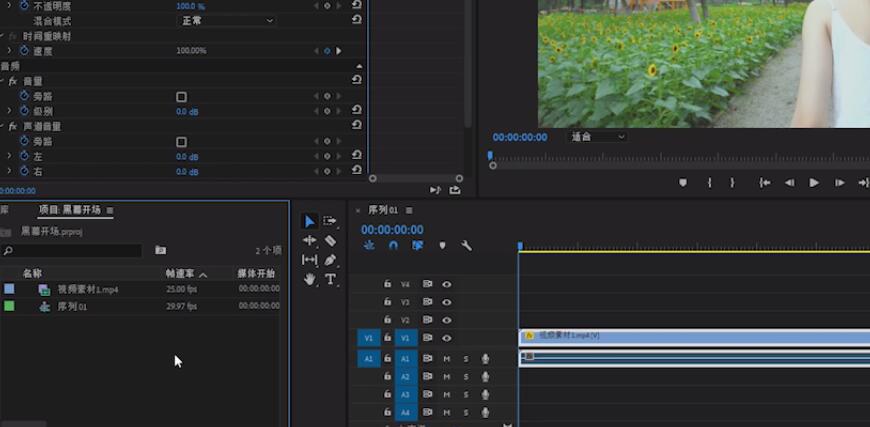
在效果控件里找到裁剪,将效果添加在序列片段中
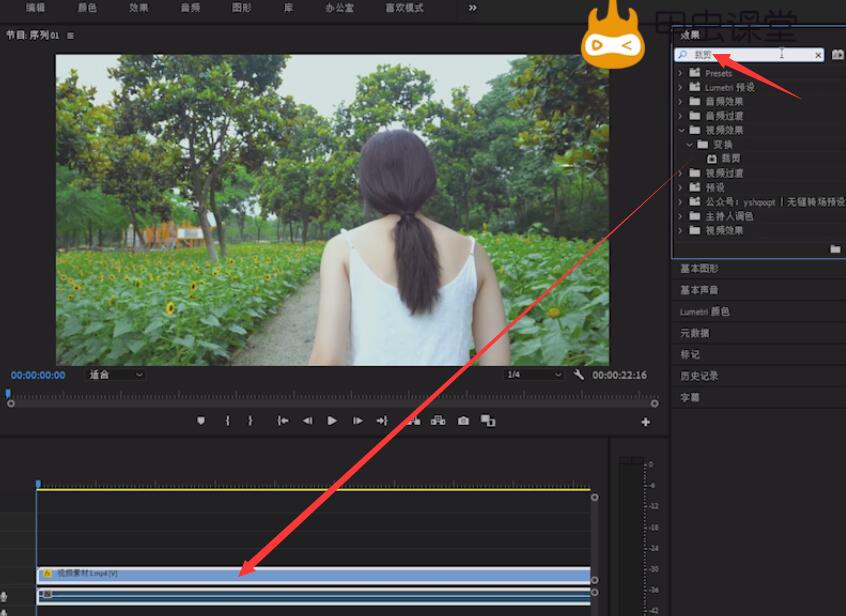
将时间轴拖到开头位置,在效果面板找到裁剪,为顶部和底部都打上关键帧,把数值修改为50%

最后把时间轴拖到合适的位置,把数值改成0%就完成了

方法二:
打开pr,导入素材
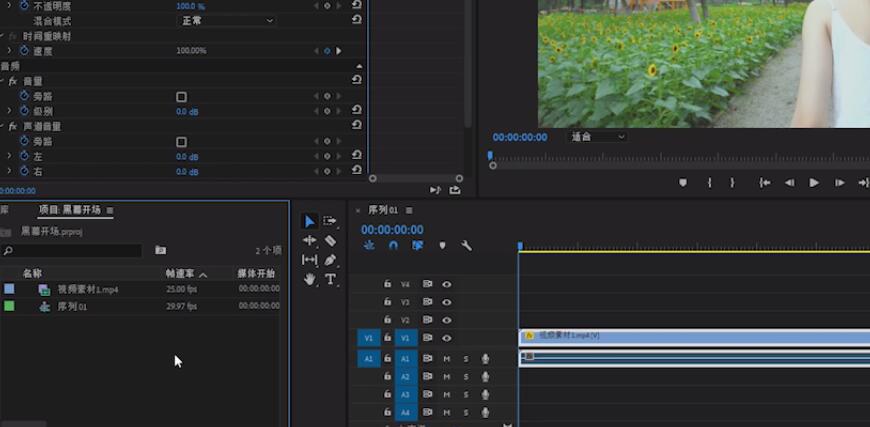
在效果栏搜索双侧平推门,将效果添加到序列片段的前面
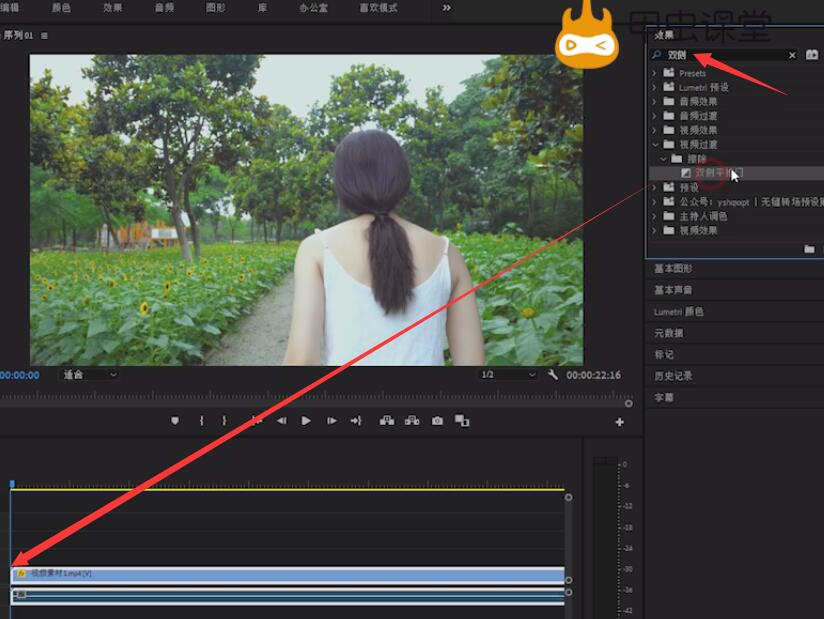
在效果面板点击矩形顶部的小三角,改变它的运动方向
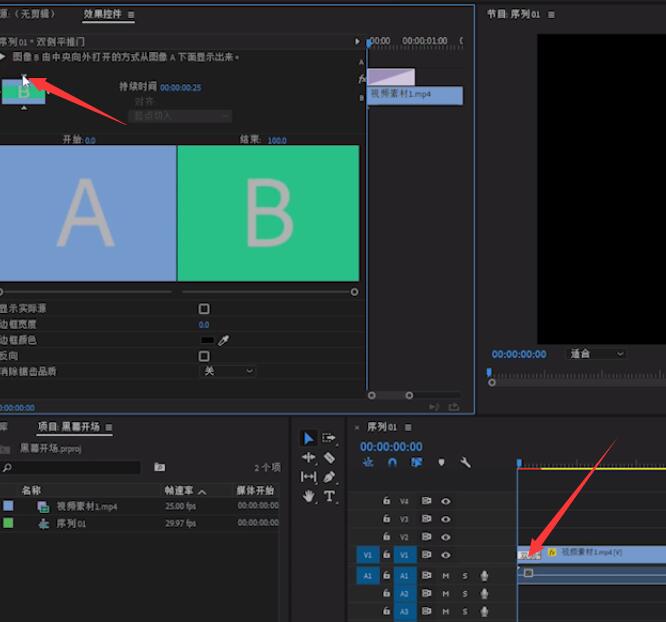
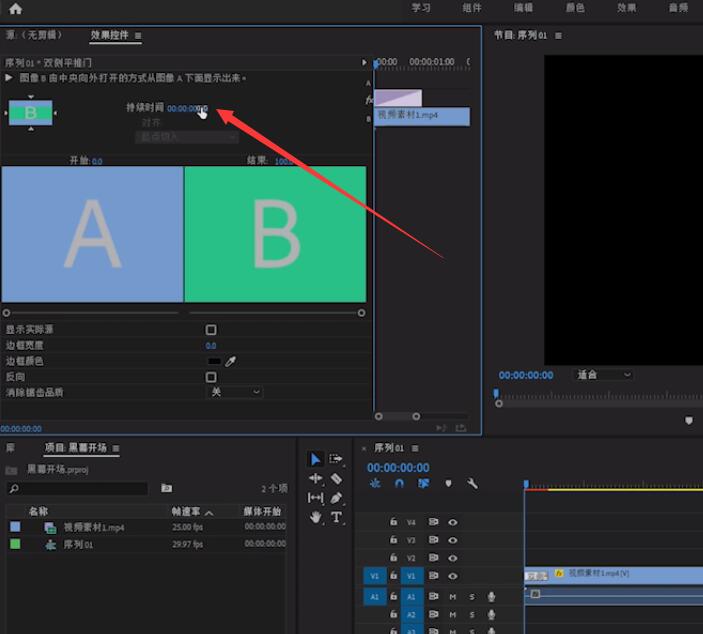
控制过渡转场的时间,调节黑幕拉开的速度即可
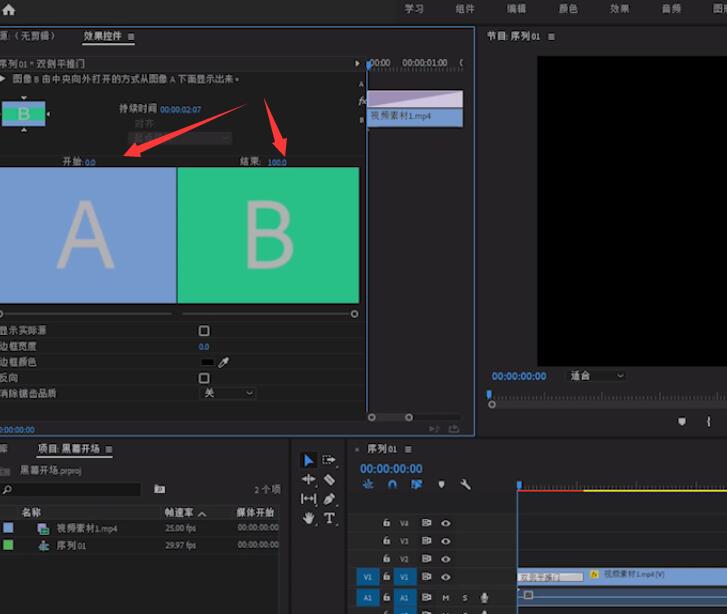
以上就是pr怎么做黑幕开场的内容了,希望对各位有帮助。

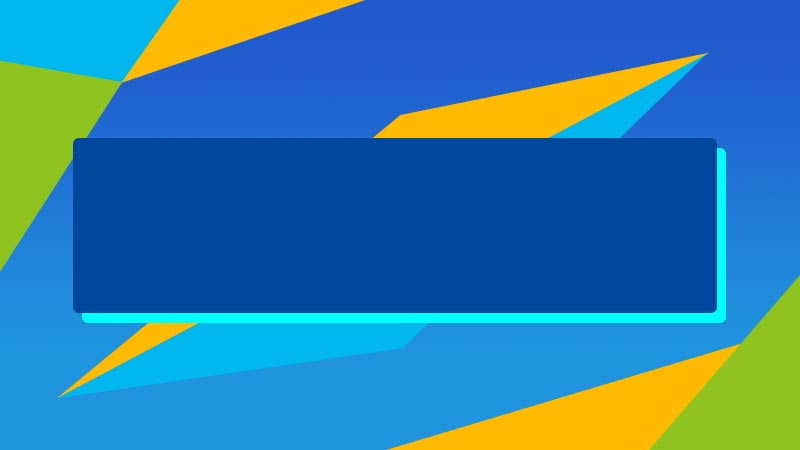
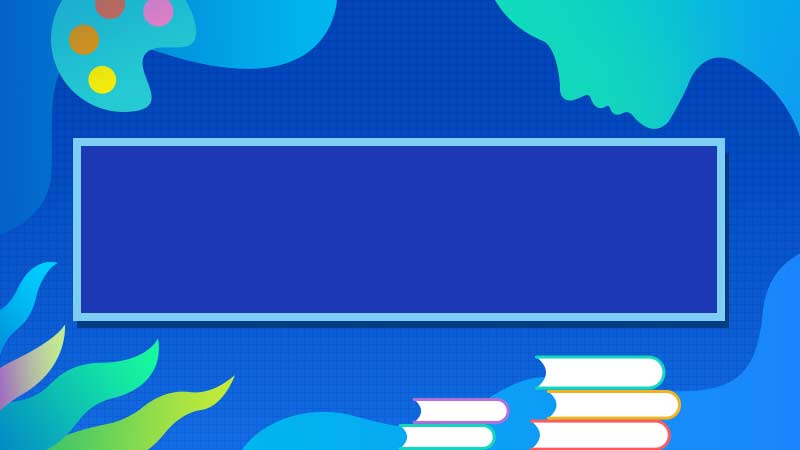







全部回复
